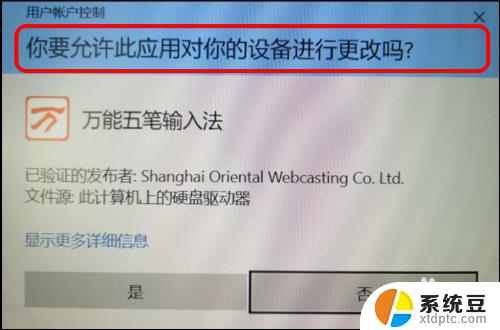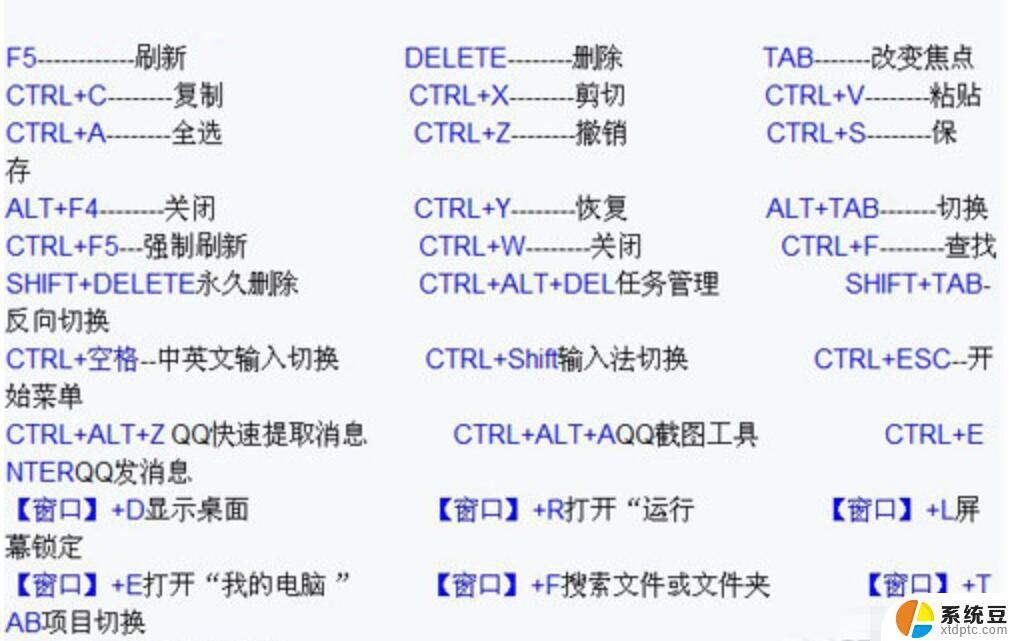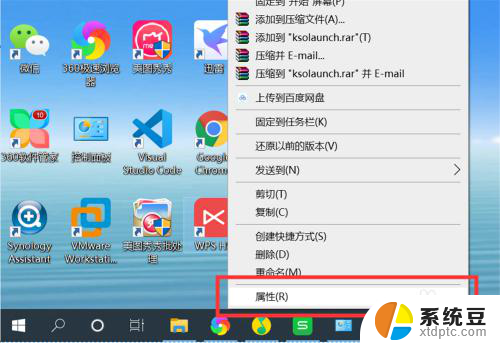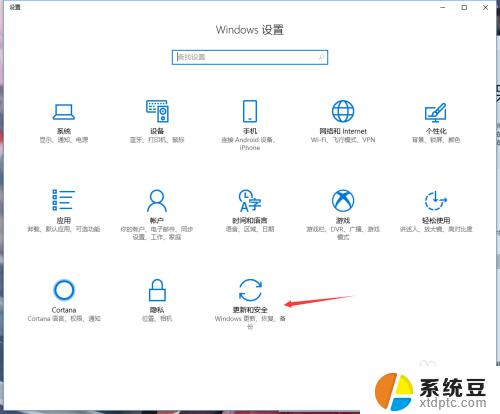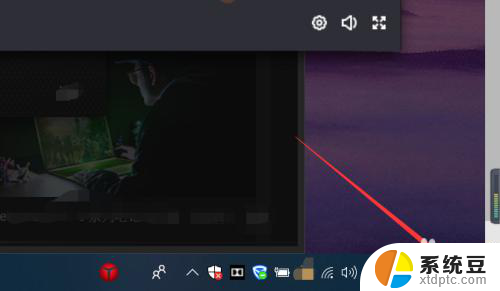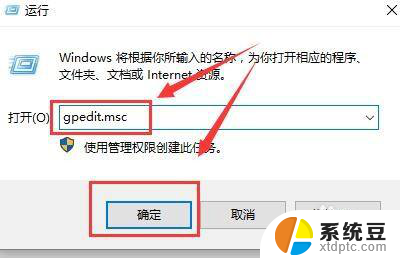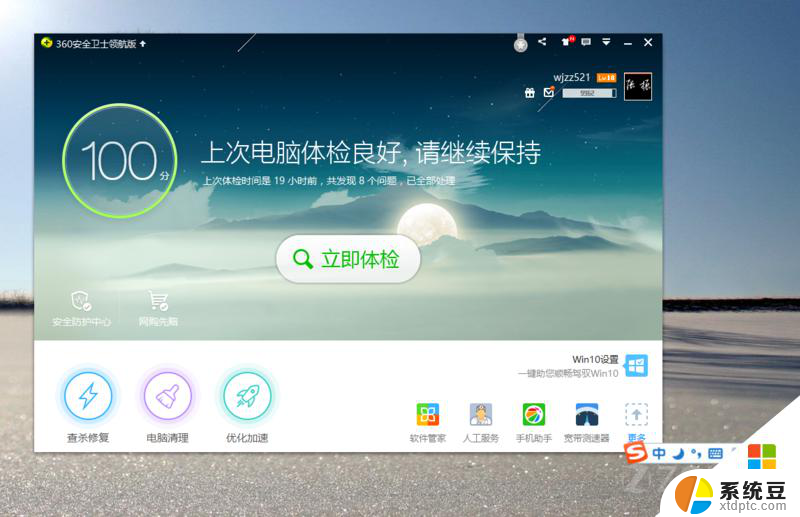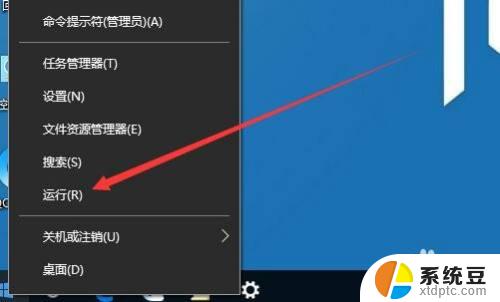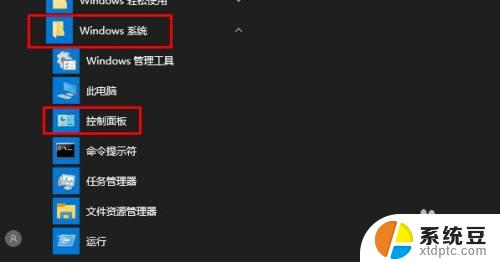因为应用程序的并行配置不正确win10 win10应用程序无法启动并行配置不正确怎么办
更新时间:2023-09-10 14:06:20作者:xtang
因为应用程序的并行配置不正确win10,在如今数字化时代,应用程序已经成为我们生活中不可或缺的一部分,有时候我们可能会遇到一些问题,例如在使用Win10操作系统时,应用程序无法启动的情况。这可能是由于并行配置不正确所导致的。并行配置是指在计算机上同时运行多个任务或程序的能力,而配置不正确可能会影响程序的正常运行。当Win10应用程序出现并行配置不正确的问题时,我们应该如何应对呢?接下来本文将为您详细介绍解决这一问题的方法。
方法如下:
1.出现的问题,如图
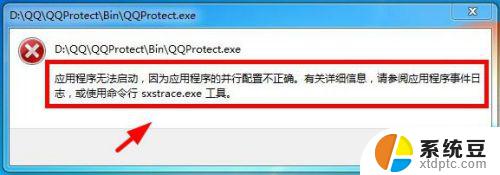
2.按win+X打开开车菜单,选择运行,如图
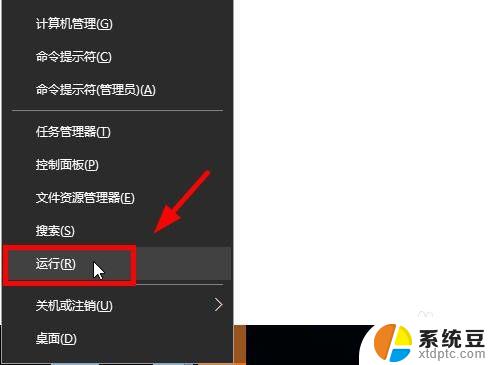
3.输入services.msc,如图所示
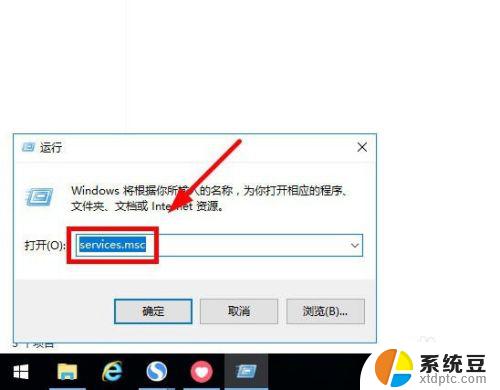
4.打开服务控制面板,如图
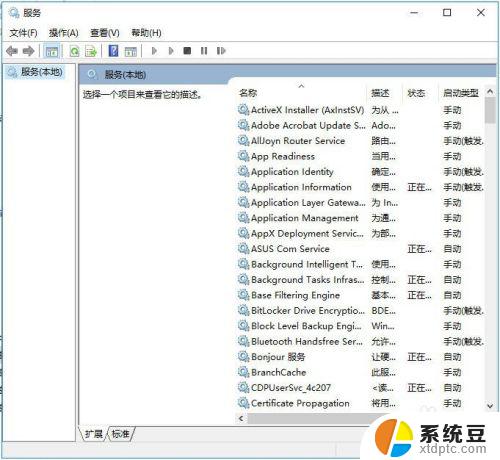
5.找到 windows modules installer,
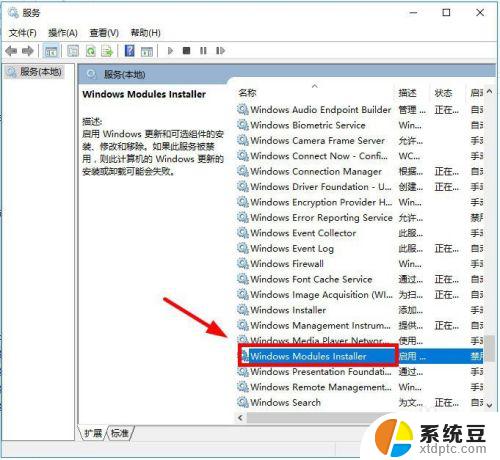
6.双击打开,发现windows modules installer,被禁用了
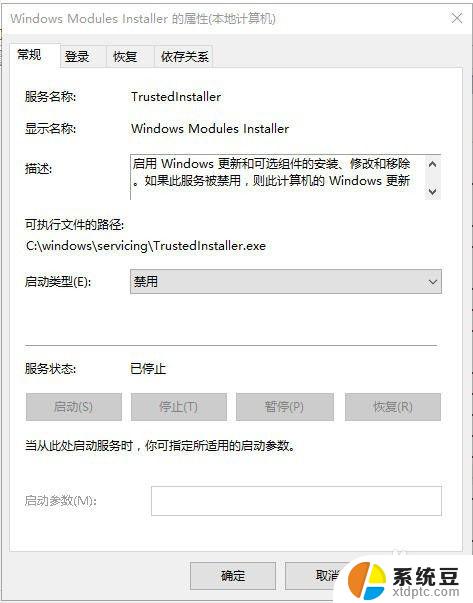
7.选择“自动”,确定,重启计算机,ok
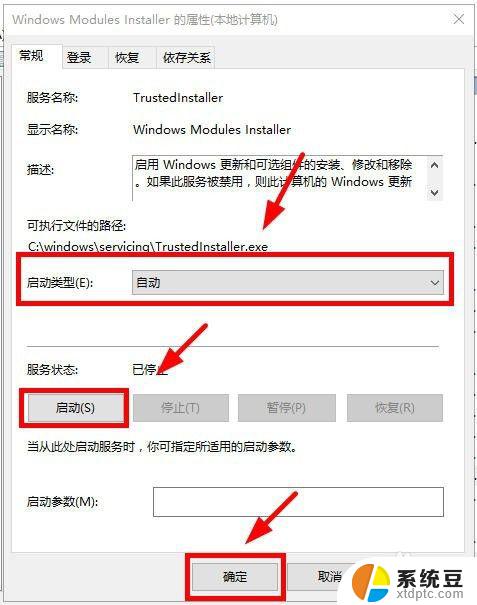
以上是由于应用程序的并行配置不正确所导致的win10问题,如果您不了解该问题的解决方法,请根据以上步骤进行操作,希望这些方法能够对您有帮助。